
Agora, a Apple facilita a instalação de betas para iOS usando atualizações sem fio. Embora simples de instalar, o iOS Public Betas também pode ser um buggy. Felizmente, você pode deixar a versão beta pública do iOS a qualquer momento.
Como funciona o programa beta público do iOS e do iPadOS
O programa beta público iOS / iPadOS da Apple funciona usando um perfil no seu iPhone ou iPad. Após a instalação do perfil, você pode solicitar a versão beta do sistema operacional na seção Atualização de software.
Você pode optar por sair do programa Beta públicoa qualquer momento. Mas remover o perfil Beta público não terá efeito no seu dispositivo iOS ou iPadOS. Você ainda estará executando a versão beta. Você pode continuar executando e pode esperar até que o lançamento público saia para atualizar. Se desejar, você também pode fazer o downgrade para a versão estável e anterior do iOS ou iPadOS. Abordaremos todas as opções disponíveis abaixo.
Uma palavra sobre backups
É melhor fazer backup do seu dispositivo antes de fazer grandes alterações, como instalar uma versão beta ou sair do programa beta. Isso é especialmente importante antes de instalar o Public Beta.
A Apple não permite que os usuários restaurem um backupde uma versão superior à que você está executando. Por exemplo, se você possui um backup do iOS 13 Public Beta 2, mas voltou para o iOS 12.4, não poderá restaurar seu backup usando o iTunes.
Você precisará configurar seu dispositivo como novo ouvocê precisará restaurar o backup do iCloud ou de um aplicativo de terceiros. Se você sair do programa beta público do iOS / iPadOS e optar por restaurar a versão estável, sem um backup mais antigo, você perderá todos os seus dados.
Antes de começar, faça um backup usando o iTunes. Abra o aplicativo iTunes no seu computador e conecte seu dispositivo iOS. Em seguida, vá para a tela de gerenciamento de dispositivos clicando no ícone "Dispositivo" na barra de ferramentas superior. A partir daqui, localize a seção "Backups" e selecione "Este computador". Em seguida, clique em "Fazer backup agora".

Embora o iTunes não o suporte, há umaaplicativo de terceiros que permite fazer backup de dados de uma versão beta e restaurá-los em uma versão estável anterior. Você pode usar o aplicativo dr.fone para fazer um backup completo e restaurar o backup inteiro, ou apenas alguns aplicativos posteriormente.
Como deixar a versão beta pública do iOS ou iPadOS
Como mencionado acima, sair do programa Beta público do iOS ou iPadOS é tão simples quanto remover o perfil Beta público.
Abra o aplicativo Configurações e vá para a seção "Geral". Role para baixo e toque na opção "Perfil".
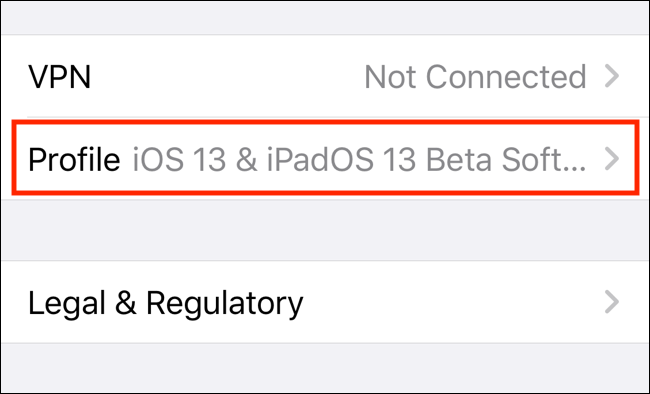
Você verá seu perfil beta público do iOS aqui. Toque nele.

Na tela seguinte, toque em “Remover perfil”. A Apple solicitará que você digite a senha do dispositivo.

No próximo pop-up, toque em "Remover" para confirmar.

Agora, o perfil da versão beta pública foi removido do seu dispositivo (o processo será concluído assim que você reiniciar o dispositivo). Você não receberá mais atualizações beta no seu dispositivo iOS ou iPadOS.
Como fazer o downgrade de volta à versão estável do iOS ou iPadOS
Você pode voltar para a versão estável mais recente do iOS a qualquer momento usando o iTunes.
Abra o aplicativo iTunes no seu Mac ou PC e conecte-oseu iPhone ou iPad. Na barra de ferramentas superior, clique no ícone "Dispositivo" para ir para a tela de gerenciamento de dispositivos. Aqui, clique no botão "Restaurar iPhone" ou "Restaurar iPad", dependendo do seu dispositivo. Antes de fazer isso, desative o Find my iPhone ou Find my iPad.

O iTunes agora verifica seu dispositivo e baixa a versão estável mais recente do iOS ou iPadOS. Uma vez baixado, ele apagará todo o dispositivo e instalará o sistema operacional.
Depois que seu dispositivo iOS for restaurado, ele voltaráàs configurações de fábrica. Se você tiver um backup, clique no botão "Restaurar backup" para iniciar o processo de restauração. Depois de ver a tela Hello no seu iPhone ou iPad, você pode começar a usar o seu dispositivo.








